ДЗЗ с помощью камеры на Orbix
Для того, что бы сделать фотографию с помощью конструктора Orbix, есть три способа:
- Через Houston Application;
- Через Houston Telnet Client;
- С помощью программы на WEB-интерфейсе.
Создание фотоснимка с помощью Houston Application
1) Подключите УКВ к компьютеру;
2) Откройте Houston Application и Houston Server;
3) Выберите в Houston Application раздел F Raspberry Pi и введите параметры (рисунок 1):
- id: 10
- arg: 0
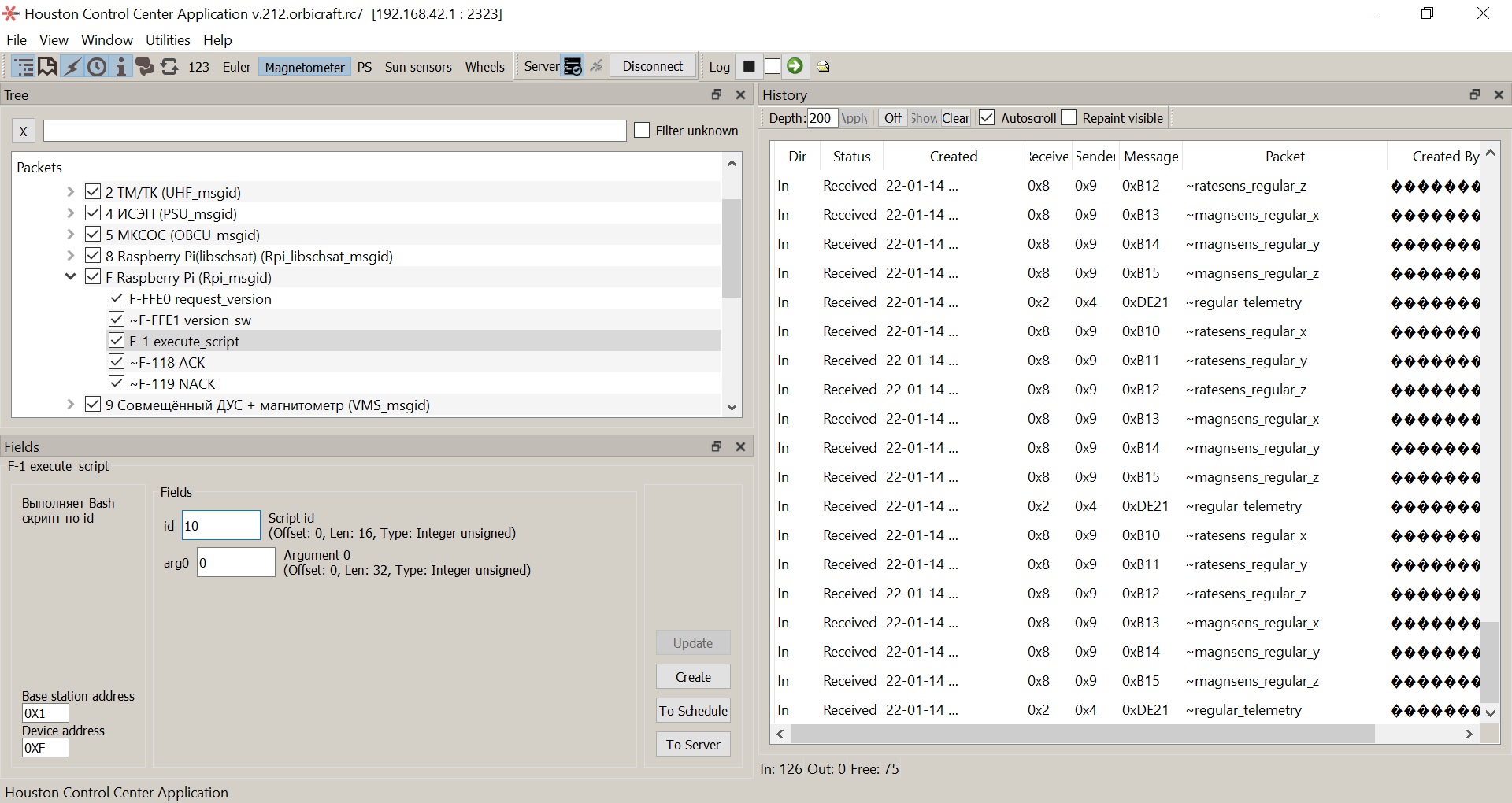
Рисунок 1. Получение фотоснимка через Houston Application
4) Нажмите на кнопку To Server и перейдите в Web-интерфейс
5) Обновите страницу и прокрутите ее вниз, чтобы просмотреть сделанные камерой фотографии (рисунок 2):
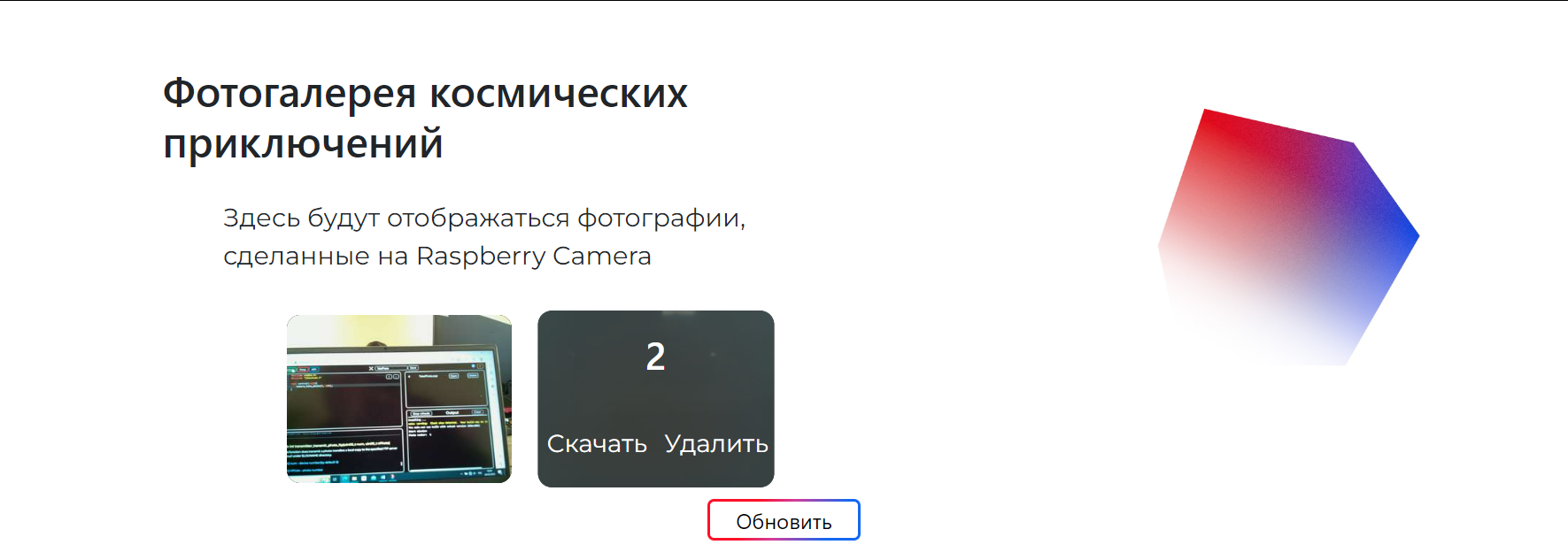
Рисунок 2. Просмотр полученных фото в Web-интерфейсе
Создание фотоснимка с помощью программы Houston Telnet Client
Для того, чтобы сделать фотоснимок через Houston Telnet Client:
1) Подключите наземный УКВ к компьютеру, запустите Houston Telnet Client, Houston Application, Houston Server. Настройте связь по УКВ или же при прямом подключении запустите Houston Server. Убедитесь, что в строке состояния главного окна отображается Server: connected. Если нет, то проверить параметр Telnet port в настройках Settings и подключение к Houston Server.
2) Для начала проверьте, имеются ли в памяти Raspberry снимки. Для этого, нажмите на кнопку List Photos (рисунок 3):
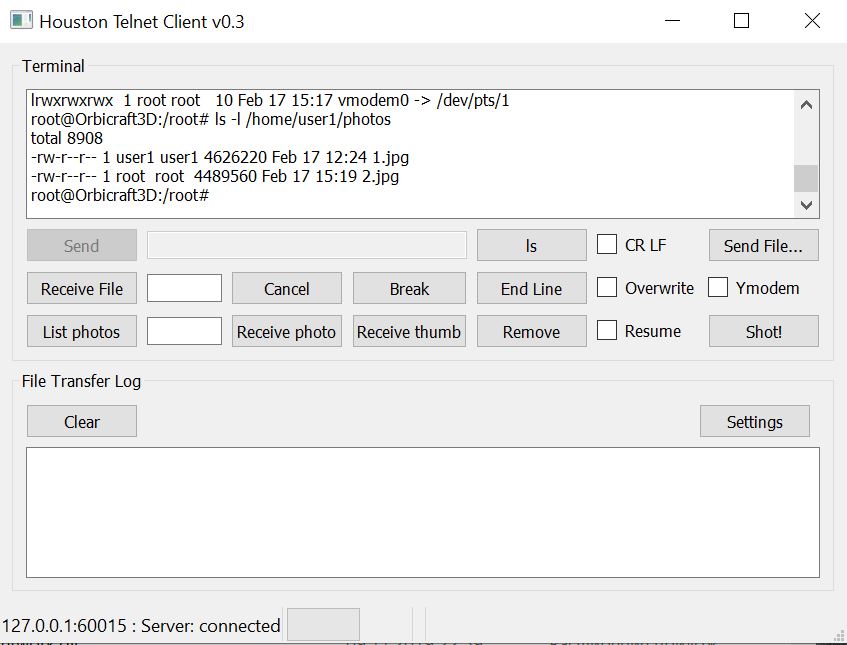
Рисунок 3. Информация о сохраненных на Raspberry фотоснимках
Как видно на рисунке, в памяти Raspberry имеется два снимка с названиями 1 и 2.
В папке Telnet не должно быть фотографий с таким же названием! Если имеются фотоснимки с одинаковым названием, то в Telnet следует поставить галочку на Overwrite.
3) Для того, чтобы сделать фото, нажмите на кнопку Shot! и вы получите уведомление о том, что сделано фото со следующим порядковым номером. В данном примере сделан фотоснимок с номером 3 (рисунок 4):
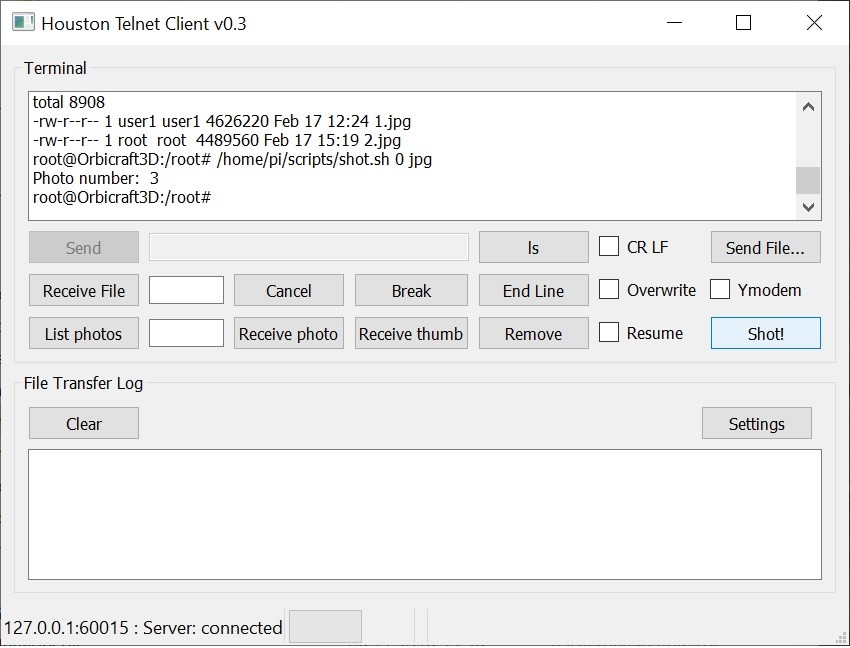
Рисунок 4. Создание нового фотоснимка
О том, как передать фотографию на компьютер с помощью УКВ, читайте раздел Передача фото с Raspberry Pi по УКВ
Создание фотоснимка с помощью программирования в WEB-интерфейсе
1) Запустите Web-интерфейс;
2) Напишите следующий код программы:
#include <stdio.h>
void control(void)
{
camera_take_photo(0);
Sleep(3);
camera_take_photo(1);
Sleep(3);
camera_take_photo(2);
}
Либо загрузите программу Photo_test.c из списка программ в Web-интерфейсе.